Trong bài hướng dẫn sử dụng phần mềm chấm công Wise eye 39 chúng tôi đã hướng dẫn cách download phần mềm chấm công wise eye on 39 và cách cài đặt. Trong bài viết này Cmtech.com.vn sẽ hướng dẫn các bạn cách khai báo giờ làm việc cho nhân viên trên phần mềm Wise eye on 39 nhé
1 Khai báo ca và lịch làm việc
Tại bài viết trước Cmtech đã hướng dẫn cách sử dụng phần mềm chấm công Wise eye on 39. chúng ta tiếp tục cài đặt phần còn lại nhé. Sau khi hoàn tất các khai báo phòng ban, nhân viên ta tiến hành khai báo ca và lịch làm việc cho nhân viên tại các phòng ban.
Chọn tap “Cài đặt máy chấm công” => trên menu chọn “Khai báo ca làm việc”
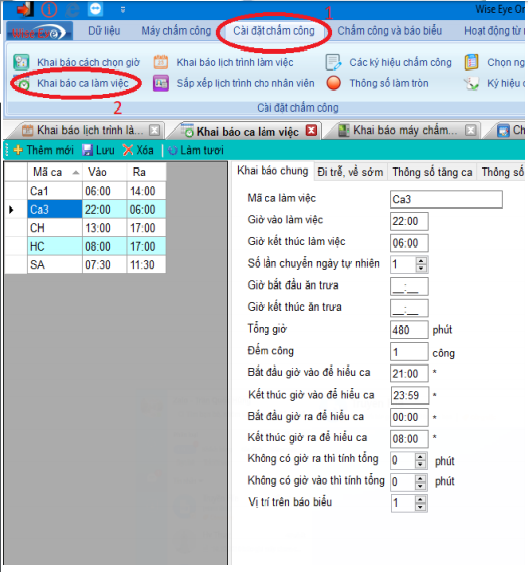
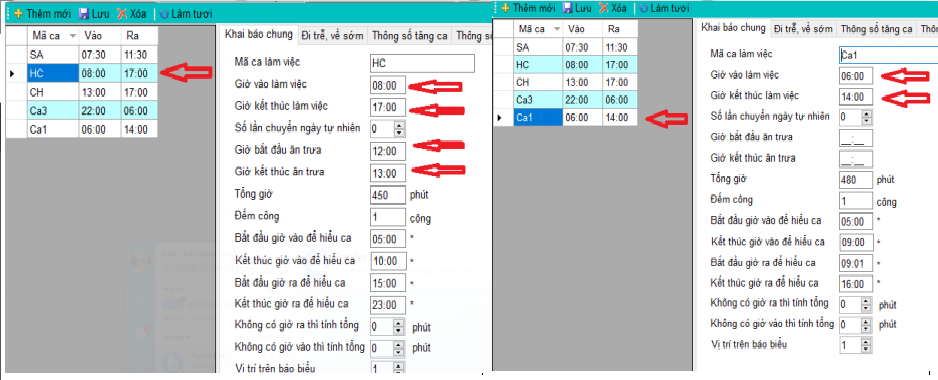
Ca Hành chính: + Giờ vào làm việc
+ Giờ kết thúc làm việc
+ Giờ bắt đầu nghỉ trưa
+ Giờ kết thúc nghỉ trưa
Các ca khác: cài đặt giờ vào làm việc và giờ kết thúc làm việc
Bài viết liên quan >>>
===> Phần mềm chấm công Wise Eye V3
===> Phần mềm chấm công Ronald jack
===> Hướng dẫn sử dụng phần mềm châm công Ronald jack
Trong tap “Cài đặt máy chấm công” => trên menu chọn “ Khai báo lịch trình làm việc”
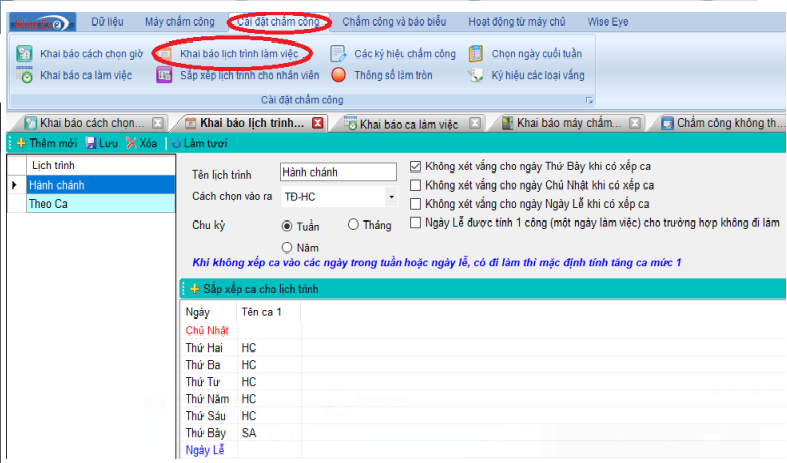
+ Thông thường có 2 lịch trình làm việc mặc định là “ Hành chính” và “Theo ca”
+ Nếu bạn muốn thêm mới lịch trình sẽ nhấn vào “Thêm mới” và điền tên lịch trình trên giao diện hiển thị.
+ Kích vào lịch trình bạn muốn cài đặt và tùy chọn chu kỳ theo tuần, tháng năm. và sắp xếp ca cho lịch trình đó.
Ví dụ: Thực hiện cài đặt lịch trình cho ca “Hành chính”
Chọn Lịch trình “Hành chính” => Chu kỳ “Tuần” => Sắp xếp ca cho lịch trình
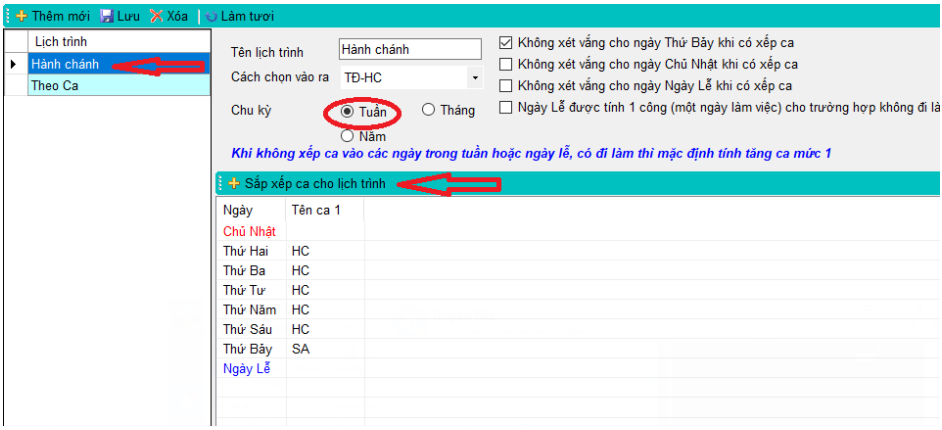
Chọn ca => Chọn ngày => Thực hiện chọn => Kiểm tra kết quả => Xong
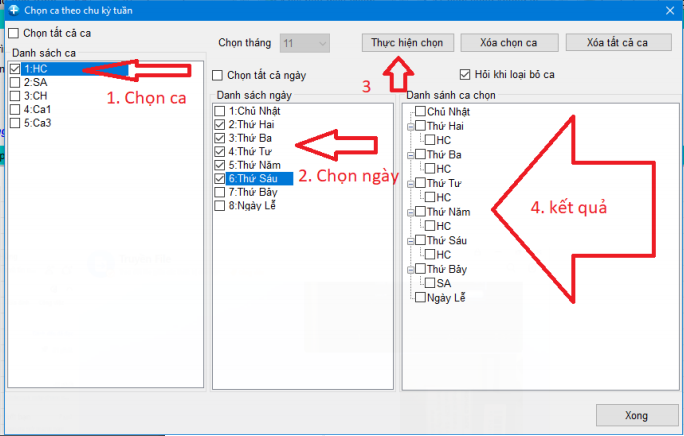
Trong tap “Cài đặt máy chấm công” => trên menu chọn “ Sắp xếp lịch trình cho nhân viên”
Trên giao diện chọn “ Phòng ban” => Tích chọn nhân viên cần sắp xếp lịch trình => Chọn lịch trình để cài đặt => Sau khi cài đặt xong chọn “Thực hiện”
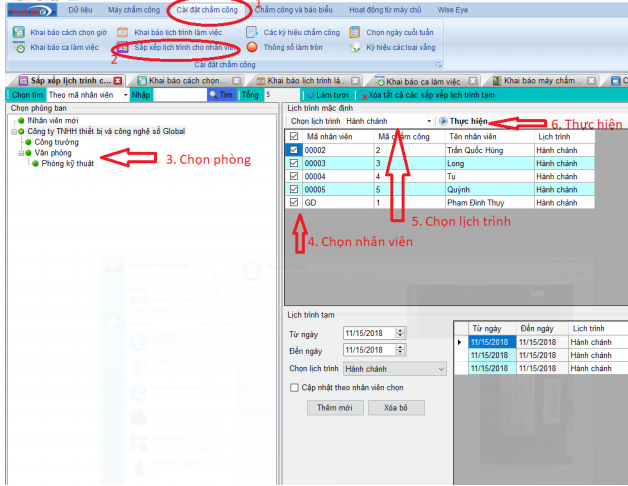
Lấy dữ liệu chấm công
Đây là công việc được thực hiện vào thời gian cuối tuần hoặc cuối tháng. Nhằm lấy dữ liệu về ngày công và giờ công của nhân viên để tính lương hoặc phục vụ việc kiểm tra giờ làm việc của nhân viên. Việc lấy dữ liệu từ máy chấm công về máy tính được thực hiện như sau:
Chọn tap “Máy chấm công” => trên menu chọn “ Tải dữ liệu chấm công”
Tích chọn thời gian chấm công “Từ ngày – Đến ngày” => Tích “Duyệt từ máy chấm công” => Chờ máy cập nhật đủ 100%
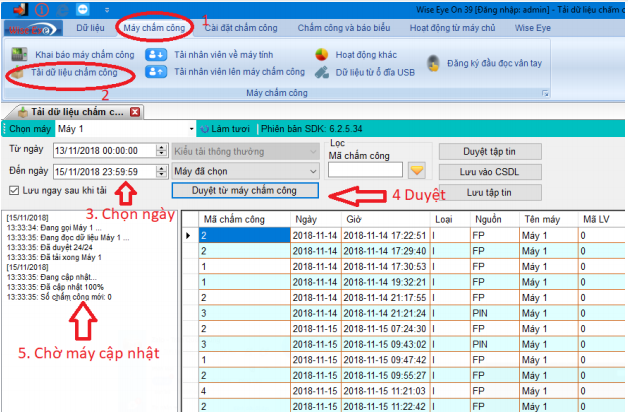
Chọn tap “Chấm công và báo biểu” => trên menu chọn “Chấm công theo ca”
Tích chọn phòng ban => Tích chọn nhân viên => Tích chọn ngày sau đó chọn “Xem công” => Xuất báo cáo (Theo nhiều mẫu khác nhau)
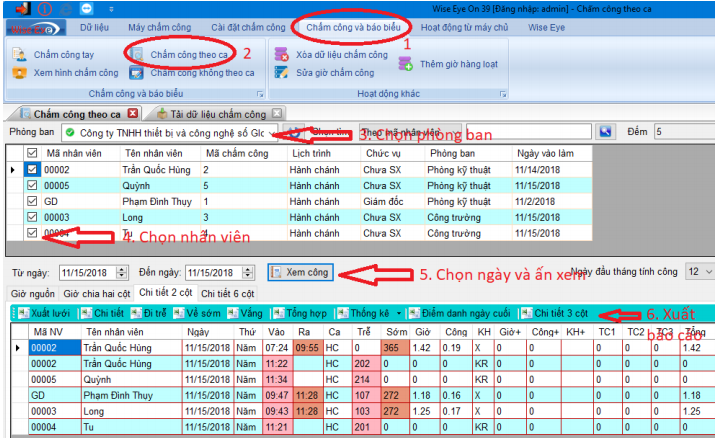
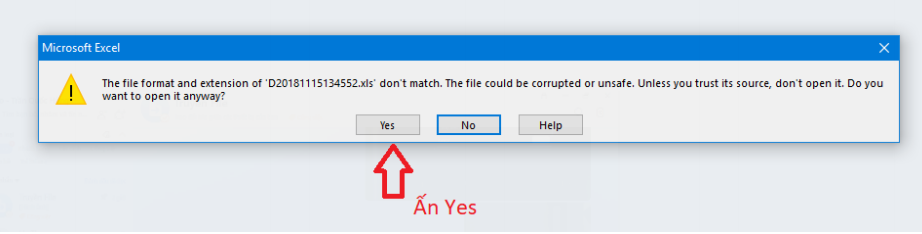
Chọn Yes để lưu file khi xuất báo cáo
Chú ý:
Trong trường hợp file báo cáo sẽ không được ghi lại bởi máy tính không cho ghi file vào ổ C. Bạn cần thực hiện thêm một số cài đặt sau để có thể lưu file báo cáo.
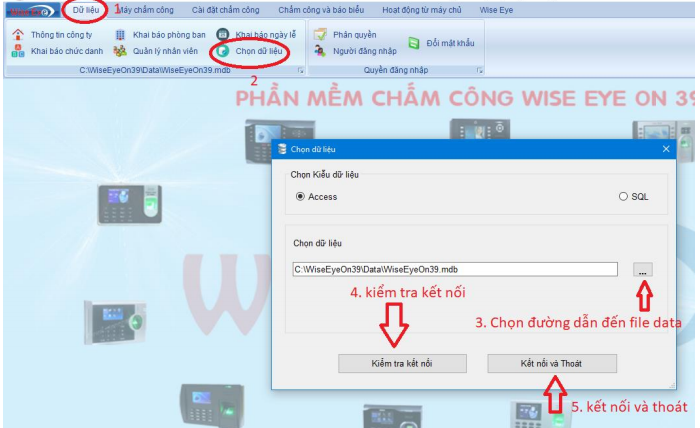
Trên đây là toàn bộ các bước khai báo ca – lịch làm việc và cách lấy giữ liệu chấm công của phần mềm Wise eye on 39 trên máy chấm công về máy tính. Hi vọng bài viết sẽ giúp ích cho các bạn khi thực hiện các cài đặt. Nếu gặp bất kỳ vướng mắc nào hãy liên hệ với chúng tôi để được giúp đỡ.
